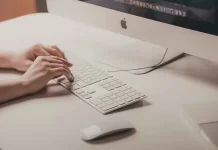Os tempos em que o Adobe Photoshop era usado apenas por designers profissionais já se foram há muito tempo, agora o Photoshop é usado não apenas por designers, mas também por amadores.
É sem dúvida o editor gráfico mais popular do mundo, que oferece muitas funções para edição e retoque de fotos. Incluindo, você pode criar formas, aplicar filtros e aplicar efeitos.
Além disso, o Photoshop permite-lhe utilizar diferentes camadas, esta funcionalidade é utilizada activamente por designers experientes. É usando camadas que você pode criar um retângulo transparente no Photoshop.
Claro que, para usuários não profissionais, pode parecer um pouco complicado, mas vou tentar explicar tudo em detalhes e tornar o processo mais fácil.
Criando um retângulo transparente no Photoshop
Para criar um retângulo transparente no Photoshop, você deve fazer algumas coisas simples. Agora vou dizer-lhe tudo passo a passo:
- Abrir Photoshop
- Criar uma nova imagem ou abrir uma já existente
- Clique em Layer no menu superior
- Clique em Novo
- Escolha Layer para criar um novo
- Clique na ferramenta Marquise Retangular na área esquerda
- Crie um retângulo do tamanho que você precisa
- Agora, escolha Editar no menu superior
- Escolher AVC
- Digite a largura e a cor da linha que você precisa e escolha o estilo de borda retângulo
- Clique em OK para criar um rectângulo transparente
Como você pode ver, não há nada de complicado e tudo o que você precisa é apenas seguir as instruções passo a passo. Se você é um designer iniciante, não pense que é muito difícil, tudo o que você precisa é apenas praticar um pouco mais e você seria capaz de lidar com o Photoshop sem nenhum guia.
Esta história foi originalmente escrita por Jane Weisenthal a 4 de Julho de 2021, e foi revista por Vladislav Sheridan, um Editor Geral da Splaitor a 6 de Agosto de 2021, de acordo com a nova Política de Qualidade e Verificação de Factos da Splaitor.